এই কোডল্যাবটি অ্যান্ড্রয়েড কোটলিন ফান্ডামেন্টাল কোর্সের অংশ। আপনি যদি ক্রমানুসারে কোডল্যাবগুলির মাধ্যমে কাজ করেন তবে আপনি এই কোর্সের সর্বাধিক মূল্য পাবেন৷ সমস্ত কোর্স কোডল্যাব অ্যান্ড্রয়েড কোটলিন ফান্ডামেন্টাল কোডল্যাব ল্যান্ডিং পৃষ্ঠায় তালিকাভুক্ত করা হয়েছে।
ভূমিকা
এই কোডল্যাবে, আপনি টেমপ্লেট, ডকুমেন্টেশন, ভিডিও এবং নমুনা অ্যাপ্লিকেশন সহ কোটলিন অ্যান্ড্রয়েড বিকাশকারীদের জন্য সহায়ক সংস্থানগুলি সম্পর্কে শিখবেন।
আপনি ইতিমধ্যে কি জানা উচিত
- অ্যান্ড্রয়েড স্টুডিওর মৌলিক কর্মপ্রবাহ।
- অ্যান্ড্রয়েড স্টুডিওতে লেআউট এডিটর কীভাবে ব্যবহার করবেন।
আপনি কি শিখবেন
- কোটলিন এবং অ্যান্ড্রয়েড বিকাশকারীর তথ্য এবং সংস্থান কোথায় পাবেন।
- একটি অ্যাপে লঞ্চার আইকন কীভাবে পরিবর্তন করবেন।
- আপনি যখন Kotlin ব্যবহার করে Android অ্যাপ তৈরি করছেন তখন কীভাবে সাহায্যের সন্ধান করবেন।
আপনি কি করবেন
- সমস্ত স্তরের Kotlin Android বিকাশকারীদের কাছে উপলব্ধ কিছু সংস্থানগুলি অন্বেষণ করুন৷
- একটি Kotlin Android নমুনা অ্যাপ ডাউনলোড করুন এবং অন্বেষণ করুন।
- একটি অ্যাপের লঞ্চার আইকন পরিবর্তন করুন।
এই কোডল্যাবে, আপনি কোটলিন অ্যান্ড্রয়েড ডেভেলপারদের জন্য উপলব্ধ টেমপ্লেট, নমুনা, ডকুমেন্টেশন এবং অন্যান্য সংস্থান সম্পর্কে জানতে পারবেন।
প্রথমে আপনি একটি অ্যান্ড্রয়েড স্টুডিও টেমপ্লেট থেকে একটি সাধারণ অ্যাপ তৈরি করুন এবং অ্যাপটি পরিবর্তন করুন। তারপরে আপনি অ্যান্ড্রয়েড সানফ্লাওয়ার নমুনা অ্যাপটি ডাউনলোড এবং অন্বেষণ করুন৷ আপনি নমুনা অ্যাপের লঞ্চার আইকন (একটি সূর্যমুখী) একটি ক্লিপ-আর্ট ইমেজ সম্পদের সাথে প্রতিস্থাপন করুন যা অ্যান্ড্রয়েড স্টুডিওতে উপলব্ধ (একটি স্মাইলি মুখ)।
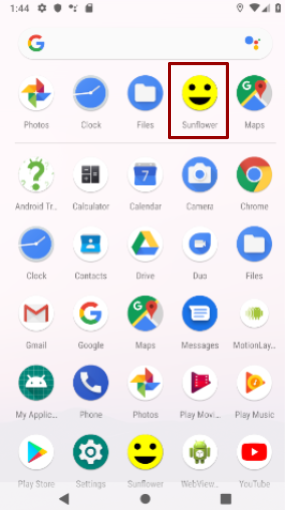
অ্যান্ড্রয়েড স্টুডিও সাধারণ এবং প্রস্তাবিত অ্যাপ এবং কার্যকলাপ ডিজাইনের জন্য টেমপ্লেট প্রদান করে। অন্তর্নির্মিত টেমপ্লেটগুলি আপনার সময় বাঁচায় এবং তারা আপনাকে ডিজাইনের সর্বোত্তম অনুশীলনগুলি অনুসরণ করতে সহায়তা করে।
প্রতিটি টেমপ্লেট একটি কঙ্কাল কার্যকলাপ এবং ব্যবহারকারী ইন্টারফেস অন্তর্ভুক্ত করে। আপনি ইতিমধ্যে এই কোর্সে খালি কার্যকলাপ টেমপ্লেট ব্যবহার করেছেন। বেসিক অ্যাক্টিভিটি টেমপ্লেটে আরও বৈশিষ্ট্য রয়েছে এবং প্রস্তাবিত অ্যাপ বৈশিষ্ট্যগুলি অন্তর্ভুক্ত করে, যেমন বিকল্প মেনু যা Android-চালিত ডিভাইসগুলিতে অ্যাপ বারে প্রদর্শিত হয়।
ধাপ 1: বেসিক অ্যাক্টিভিটি আর্কিটেকচার অন্বেষণ করুন
- অ্যান্ড্রয়েড স্টুডিওতে, একটি প্রকল্প তৈরি করুন।
- আপনার প্রকল্প চয়ন করুন ডায়ালগে, মৌলিক কার্যকলাপ টেমপ্লেটটি নির্বাচন করুন এবং পরবর্তীতে ক্লিক করুন।
- আপনার প্রকল্প কনফিগার করুন ডায়ালগে, আপনি যা চান অ্যাপটির নাম দিন। ভাষার জন্য Kotlin নির্বাচন করুন এবং AndroidX শিল্পকর্ম ব্যবহার করুন চেকবক্স নির্বাচন করুন। শেষ ক্লিক করুন.
- অ্যাপটি তৈরি করুন এবং এটি একটি এমুলেটর বা অ্যান্ড্রয়েড-চালিত ডিভাইসে চালান।
- নীচের চিত্র এবং টেবিলে লেবেলযুক্ত অংশগুলি সনাক্ত করুন। আপনার ডিভাইস বা এমুলেটর স্ক্রিনে তাদের সমতুল্য খুঁজুন। টেবিলে বর্ণিত সংশ্লিষ্ট কোটলিন কোড এবং XML ফাইলগুলি পরিদর্শন করুন।
Kotlin সোর্স কোড এবং XML ফাইলগুলির সাথে পরিচিত হওয়া আপনাকে আপনার নিজের প্রয়োজনের জন্য বেসিক অ্যাক্টিভিটি টেমপ্লেট প্রসারিত এবং কাস্টমাইজ করতে সাহায্য করবে।
বেসিক অ্যাক্টিভিটি টেমপ্লেটের আর্কিটেকচার
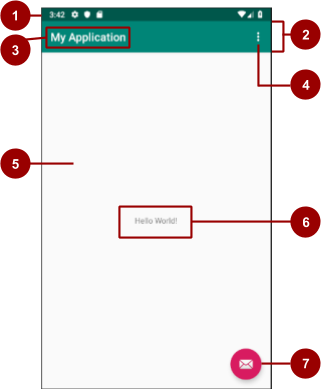
# | UI বিবরণ | কোড রেফারেন্স |
1 | স্ট্যাটাস বার, যা Android সিস্টেম প্রদান করে এবং নিয়ন্ত্রণ করে। | টেমপ্লেট কোডে দৃশ্যমান নয়, তবে আপনি আপনার কার্যকলাপ থেকে স্ট্যাটাস বার অ্যাক্সেস করতে পারেন। উদাহরণ স্বরূপ, প্রয়োজনে স্ট্যাটাস বার লুকানোর জন্য আপনি |
2 | অ্যাপ বার, যাকে অ্যাকশন বারও বলা হয়, ভিজ্যুয়াল স্ট্রাকচার, প্রমিত ভিজ্যুয়াল উপাদান এবং নেভিগেশন প্রদান করে। | AppBarLayout উপাদানের ভিতরে। পশ্চাদগামী সামঞ্জস্যের জন্য, টেমপ্লেটের অ্যাপ বারের চেহারা পরিবর্তন করতে, টুলবারের বৈশিষ্ট্য পরিবর্তন করুন। অ্যাপ বার টিউটোরিয়ালের জন্য, অ্যাপ বার যোগ করুন দেখুন। |
3 | অ্যাপের নামটি প্রাথমিকভাবে আপনার প্যাকেজের নাম থেকে নেওয়া হয়েছে, তবে আপনি যা চান তা পরিবর্তন করতে পারেন। | |
4 | বিকল্প-মেনু ওভারফ্লো বোতাম কার্যকলাপের জন্য মেনু আইটেম ধারণ করে। ওভারফ্লো বোতামটি অ্যাপের জন্য অনুসন্ধান এবং সেটিংসের মতো বিশ্বব্যাপী মেনু বিকল্পগুলিও ধারণ করে। আপনার অ্যাপ মেনু আইটেম এই মেনুতে যান। | অপশন-মেনু আইটেম দেখতে, ফাইল এই টেমপ্লেটে শুধুমাত্র সেটিংস মেনু আইটেমটি নির্দিষ্ট করা আছে। |
5 | CoordinatorLayout | |
6 | টেমপ্লেটটি "হ্যালো ওয়ার্ল্ড" প্রদর্শন করতে একটি টেক্সটভিউ ব্যবহার করে। আপনি আপনার অ্যাপের UI উপাদানগুলির সাথে এই | "হ্যালো ওয়ার্ল্ড" পাঠ্য দৃশ্য |
7 | ফ্লোটিং অ্যাকশন বোতাম (এফএবি) | |
ধাপ 2: টেমপ্লেট যে অ্যাপটি তৈরি করে তা কাস্টমাইজ করুন
বেসিক অ্যাক্টিভিটি টেমপ্লেট দ্বারা উত্পাদিত অ্যাপের চেহারা পরিবর্তন করুন। উদাহরণস্বরূপ, আপনি স্ট্যাটাস বারের সাথে মেলে অ্যাপ বারের রঙ পরিবর্তন করতে পারেন। (কিছু ডিভাইসে, স্ট্যাটাস বারটি একই প্রাথমিক রঙের একটি গাঢ় শেড যা অ্যাপ বার ব্যবহার করে।)
- অ্যাপ বার যে অ্যাপটি প্রদর্শন করে তার নাম পরিবর্তন করুন। এটি করার জন্য, res > values > strings.xml ফাইলে
app_nameস্ট্রিং রিসোর্সটি নিম্নলিখিতটিতে পরিবর্তন করুন:
<string name="app_name">New Application</string>- res > লেআউট > activity_main.xml- এ অ্যাপ বারের (
Toolbar) রঙ পরিবর্তন করুনandroid:backgroundঅ্যাট্রিবিউটকে"?attr/colorPrimaryDark"এ পরিবর্তন করে। এই মানটি অ্যাপ বারের রঙকে একটি গাঢ় প্রাথমিক রঙে সেট করে যা স্ট্যাটাস বারের সাথে মেলে:
android:background="?attr/colorPrimaryDark"- অ্যাপটি চালান। অ্যাপটির নতুন নাম স্ট্যাটাস বারে প্রদর্শিত হবে এবং অ্যাপ বারের পটভূমির রঙ গাঢ় এবং স্ট্যাটাস বারের রঙের সাথে মেলে। আপনি যখন FAB-এ ক্লিক করেন, একটি স্ন্যাকবার উপস্থিত হয়, নীচের স্ক্রিনশটে 1 হিসাবে দেখানো হয়েছে৷
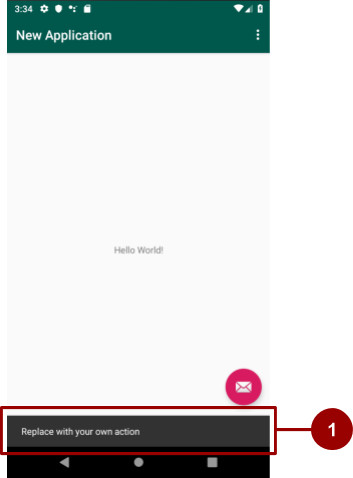
- স্ন্যাকবার টেক্সট পরিবর্তন করুন. এটি করার জন্য,
MainActivityখুলুন এবংonCreate()এ স্টাব কোডটি সন্ধান করুন যা বোতামটির জন্য একটিonClick()শ্রোতা সেট করে।"Replace with your own action"অন্য কিছুতে পরিবর্তন করুন। যেমন:
fab.setOnClickListener { view ->
Snackbar.make(view, "This FAB needs an action!", Snackbar.LENGTH_LONG)
.setAction("Action", null).show()
}- FAB অ্যাপের অ্যাকসেন্ট রঙ ব্যবহার করে, তাই FAB-এর রঙ পরিবর্তন করার একটি উপায় হল অ্যাকসেন্ট রঙ পরিবর্তন করা। অ্যাকসেন্ট রঙ পরিবর্তন করতে, res > values > colors.xml ফাইলটি খুলুন এবং
colorAccentবৈশিষ্ট্য পরিবর্তন করুন, যেমনটি নীচে দেখানো হয়েছে। (রঙ বেছে নিতে সাহায্যের জন্য, মেটেরিয়াল ডিজাইন কালার সিস্টেম দেখুন।)
<color name="colorAccent">#1DE9B6</color>- অ্যাপটি চালান। FAB নতুন রঙ ব্যবহার করে, এবং স্ন্যাকবার পাঠ্য পরিবর্তিত হয়েছে।
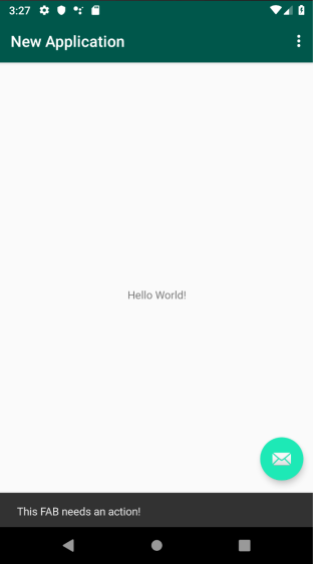
ধাপ 3: কিভাবে টেমপ্লেট ব্যবহার করে কার্যকলাপ যোগ করতে হয় তা অন্বেষণ করুন
এখন পর্যন্ত এই কোর্সের কোডল্যাবগুলির জন্য, আপনি নতুন প্রকল্পগুলি শুরু করতে খালি কার্যকলাপ এবং মৌলিক কার্যকলাপ টেমপ্লেটগুলি ব্যবহার করেছেন৷ আপনার প্রজেক্ট তৈরি হওয়ার পরে ক্রিয়াকলাপ তৈরি করার সময় আপনি কার্যকলাপ টেমপ্লেটগুলিও ব্যবহার করতে পারেন।
- একটি অ্যাপ্লিকেশন প্রকল্প তৈরি করুন বা একটি বিদ্যমান প্রকল্প চয়ন করুন৷
- প্রজেক্ট > অ্যান্ড্রয়েড প্যানে, জাভা ফোল্ডারে ডান-ক্লিক করুন।
- নতুন > কার্যকলাপ > গ্যালারি নির্বাচন করুন।
-
Activityটেমপ্লেটগুলির মধ্যে একটি নির্বাচন করে অ্যাপে একটি কার্যকলাপ যোগ করুন। উদাহরণস্বরূপ, একটি নেভিগেশন ড্রয়ার আছে এমন একটিActivityযোগ করতে নেভিগেশন ড্রয়ার কার্যকলাপ নির্বাচন করুন। - লেআউট সম্পাদকে কার্যকলাপ প্রদর্শন করতে, কার্যকলাপের বিন্যাস ফাইলে ডাবল-ক্লিক করুন (উদাহরণস্বরূপ
activity_main2.xml)। অ্যাক্টিভিটির লেআউট প্রিভিউ এবং লেআউট কোডের মধ্যে স্যুইচ করতে ডিজাইন ট্যাব এবং টেক্সট ট্যাব ব্যবহার করুন।
GitHub-এ Google স্যাম্পল রিপোজিটরিগুলি কোটলিন অ্যান্ড্রয়েড কোডের নমুনাগুলি প্রদান করে যা আপনি অধ্যয়ন করতে, অনুলিপি করতে এবং আপনার প্রকল্পগুলিতে অন্তর্ভুক্ত করতে পারেন৷
ধাপ 1: একটি Kotlin Android কোড নমুনা ডাউনলোড করুন এবং চালান
- একটি ব্রাউজারে, github.com/googlesamples- এ নেভিগেট করুন।
- ভাষার জন্য, কোটলিন নির্বাচন করুন।
- একটি Kotlin Android নমুনা অ্যাপ নির্বাচন করুন যা সম্প্রতি সংশোধন করা হয়েছে এবং অ্যাপটির প্রকল্প কোড ডাউনলোড করুন। এই উদাহরণের জন্য, অ্যান্ড্রয়েড-সানফ্লাওয়ার অ্যাপের জন্য জিপ ফাইলটি ডাউনলোড করুন, যা অ্যান্ড্রয়েড জেটপ্যাকের কিছু উপাদান প্রদর্শন করে।
- অ্যান্ড্রয়েড স্টুডিওতে, অ্যান্ড্রয়েড-সানফ্লাওয়ার-মাস্টার প্রকল্পটি খুলুন।
- অ্যান্ড্রয়েড স্টুডিও সুপারিশ করে এমন যেকোনো আপডেট গ্রহণ করুন, তারপরে এমুলেটর বা অ্যান্ড্রয়েড-চালিত ডিভাইসে অ্যাপটি চালান।
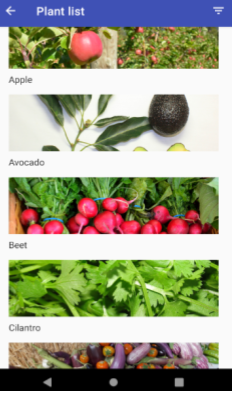
ধাপ 2: একটি Kotlin Android কোড নমুনা অন্বেষণ করুন
এখন যেহেতু আপনার Android স্টুডিওতে অ্যান্ড্রয়েড সানফ্লাওয়ার নমুনা অ্যাপ খোলা আছে, অ্যাপটি সম্পর্কে জানুন এবং এর প্রকল্প ফাইলগুলি অন্বেষণ করুন।
- একটি নমুনা অ্যাপ কী প্রদর্শন করছে সে সম্পর্কে তথ্যের জন্য, GitHub-এ অ্যাপের README ফাইলটি দেখুন। এই উদাহরণের জন্য, Android Sunflower README দেখুন।
- অ্যান্ড্রয়েড স্টুডিওতে, অ্যাপে কোটলিন অ্যাক্টিভিটি ফাইলগুলির একটি খুলুন, উদাহরণস্বরূপ
GardenActivity.kt।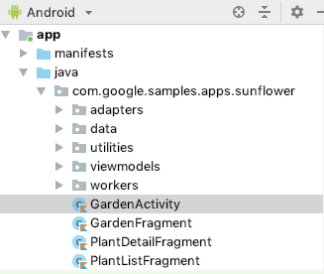
-
GardenActivity.ktএ, এমন একটি ক্লাস, টাইপ বা পদ্ধতি খুঁজুন যার সাথে আপনি পরিচিত নন এবং Android বিকাশকারী ডকুমেন্টেশনে এটি সন্ধান করুন। উদাহরণস্বরূপ,setContentView()পদ্ধতি সম্পর্কে আরও জানতে,setContentView()খুঁজতে developer.android.com এ অনুসন্ধান করুন।
ধাপ 3: লঞ্চার আইকন পরিবর্তন করুন
এই ধাপে, আপনি অ্যান্ড্রয়েড সানফ্লাওয়ার নমুনা অ্যাপের জন্য লঞ্চার আইকন পরিবর্তন করুন। আপনি একটি ক্লিপ-আর্ট ইমেজ যোগ করুন এবং বর্তমান অ্যান্ড্রয়েড সানফ্লাওয়ার লঞ্চার আইকন প্রতিস্থাপন করতে এটি ব্যবহার করুন।
লঞ্চার আইকন
আপনি অ্যান্ড্রয়েড স্টুডিও দিয়ে তৈরি প্রতিটি অ্যাপ একটি ডিফল্ট লঞ্চার আইকন দিয়ে শুরু হয় যা অ্যাপটিকে উপস্থাপন করে। লঞ্চার আইকনগুলিকে কখনও কখনও অ্যাপ আইকন বা পণ্য আইকন বলা হয়।
আপনি যদি Google Play তে একটি অ্যাপ প্রকাশ করেন, তাহলে অ্যাপের লঞ্চার আইকনটি অ্যাপের তালিকায় এবং Google Play স্টোরে অনুসন্ধানের ফলাফলে উপস্থিত হয়।
একটি অ্যান্ড্রয়েড-চালিত ডিভাইসে একটি অ্যাপ ইনস্টল করার পরে, অ্যাপের লঞ্চার আইকনটি ডিভাইসের হোম স্ক্রীনে এবং ডিভাইসের অন্য কোথাও উপস্থিত হয়। উদাহরণস্বরূপ, অ্যান্ড্রয়েড সানফ্লাওয়ার অ্যাপের লঞ্চার আইকনটি ডিভাইসের অনুসন্ধান অ্যাপস উইন্ডোতে প্রদর্শিত হবে, নীচের স্ক্রিনশটে 1 হিসাবে দেখানো হয়েছে। ডিফল্ট লঞ্চার আইকন, নীচে 2 হিসাবে দেখানো হয়েছে, আপনি Android স্টুডিওতে তৈরি করা সমস্ত অ্যাপ প্রকল্পের জন্য প্রাথমিকভাবে ব্যবহার করা হয়।
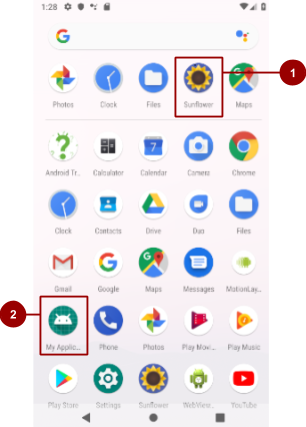
লঞ্চার আইকন পরিবর্তন করা হচ্ছে
লঞ্চার আইকন পরিবর্তন করার প্রক্রিয়ার মধ্য দিয়ে যাওয়া আপনাকে Android স্টুডিওর ইমেজ সম্পদ বৈশিষ্ট্যগুলির সাথে পরিচয় করিয়ে দেয়।
অ্যান্ড্রয়েড স্টুডিওতে, অ্যান্ড্রয়েড সানফ্লাওয়ার অ্যাপের লঞ্চার আইকনটি কীভাবে পরিবর্তন করবেন তা এখানে রয়েছে:
- প্রজেক্ট > অ্যান্ড্রয়েড প্যানে, রেস ফোল্ডারে ডান-ক্লিক করুন (বা কন্ট্রোল+ক্লিক করুন)। নতুন > চিত্র সম্পদ নির্বাচন করুন। কনফিগার ইমেজ অ্যাসেট ডায়ালগ প্রদর্শিত হবে।
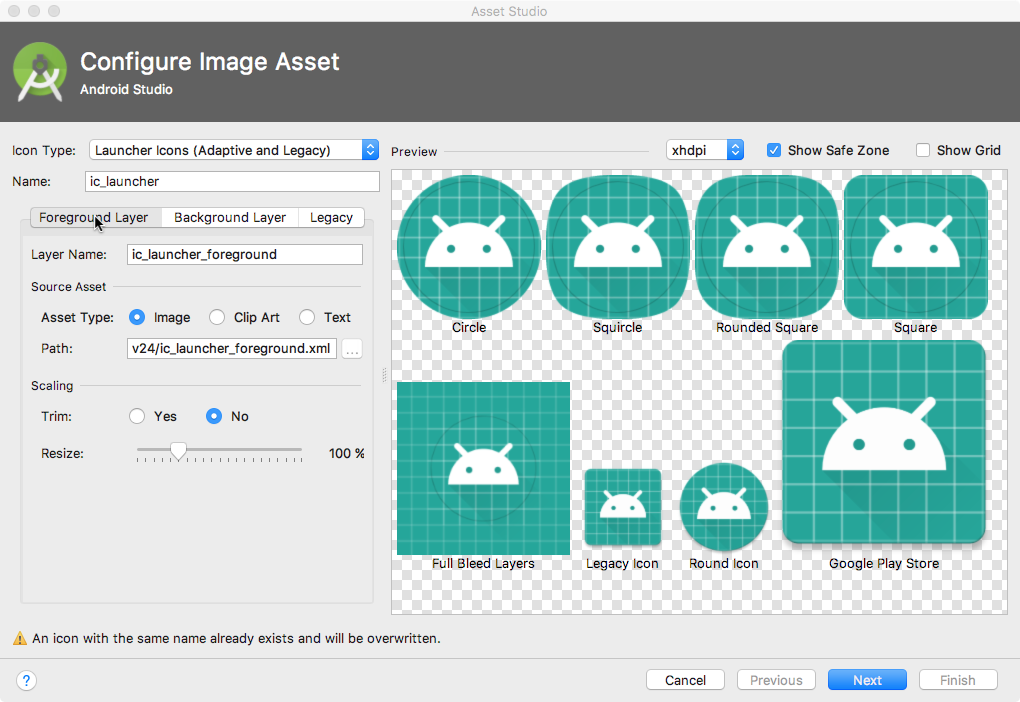
- আইকন টাইপ ক্ষেত্রে, লঞ্চার আইকন (অ্যাডাপ্টিভ এবং লিগ্যাসি) নির্বাচন করুন যদি এটি ইতিমধ্যে নির্বাচিত না থাকে। ফোরগ্রাউন্ড লেয়ার ট্যাবে ক্লিক করুন।
- সম্পদের প্রকারের জন্য, ক্লিপ আর্ট নির্বাচন করুন, নীচের স্ক্রিনশটে 1 হিসাবে দেখানো হয়েছে।
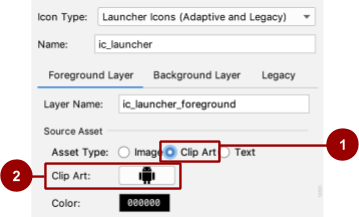
- ক্লিপ আর্ট ক্ষেত্রের রোবট আইকনে ক্লিক করুন, উপরের স্ক্রিনশটে 2 হিসাবে দেখানো হয়েছে। সিলেক্ট আইকন ডায়ালগ দেখা যাচ্ছে, ম্যাটেরিয়াল ডিজাইন আইকন সেট দেখাচ্ছে।
- আইকন নির্বাচন করুন ডায়ালগ ব্রাউজ করুন, বা নাম অনুসারে একটি আইকন অনুসন্ধান করুন। একটি আইকন নির্বাচন করুন, যেমন একটি ভাল মেজাজ প্রস্তাব করার জন্য মুড আইকন। ওকে ক্লিক করুন।
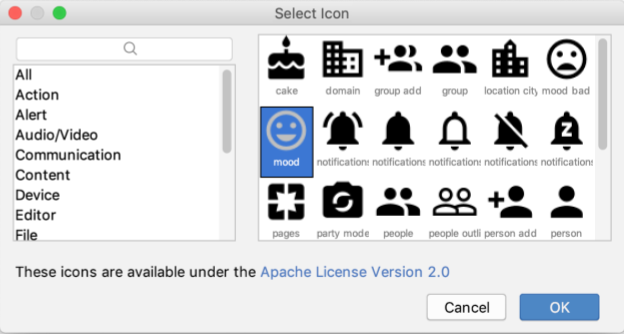
- কনফিগার ইমেজ অ্যাসেট ডায়ালগে, ব্যাকগ্রাউন্ড লেয়ার ট্যাবে ক্লিক করুন। সম্পদের প্রকারের জন্য, রঙ নির্বাচন করুন। রঙের চিপে ক্লিক করুন এবং আইকনের জন্য পটভূমি স্তর হিসাবে ব্যবহার করার জন্য একটি রঙ নির্বাচন করুন।
- লিগ্যাসি ট্যাবে ক্লিক করুন এবং ডিফল্ট সেটিংস পর্যালোচনা করুন। নিশ্চিত করুন যে আপনি লিগ্যাসি, রাউন্ড এবং Google Play Store আইকন তৈরি করতে চান। পরবর্তী ক্লিক করুন.
- কনফার্ম আইকন পাথ ডায়ালগ প্রদর্শিত হবে, যেখানে আইকন ফাইল যোগ করা হচ্ছে এবং ওভাররাইট করা হচ্ছে তা দেখায়। শেষ ক্লিক করুন.
- একটি AVD এমুলেটর বা Android-চালিত ডিভাইসে অ্যাপটি চালান।
অ্যান্ড্রয়েড স্টুডিও স্বয়ংক্রিয়ভাবে বিভিন্ন স্ক্রীনের ঘনত্বের জন্য মিপম্যাপ ডিরেক্টরিতে লঞ্চার ছবি যোগ করে। অ্যান্ড্রয়েড সানফ্লাওয়ার অ্যাপটি এখন নতুন ক্লিপ-আর্ট আইকনটিকে তার লঞ্চ আইকন হিসাবে ব্যবহার করে৷
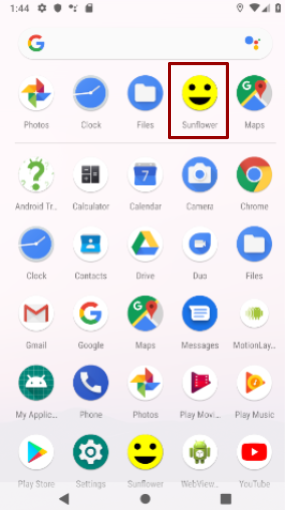
- আবার অ্যাপটি চালান। নিশ্চিত করুন যে নতুন লঞ্চার আইকন অনুসন্ধান অ্যাপস স্ক্রিনে প্রদর্শিত হবে।
ধাপ 1: অফিসিয়াল অ্যান্ড্রয়েড ডকুমেন্টেশন অন্বেষণ করুন
কয়েকটি সবচেয়ে দরকারী অ্যান্ড্রয়েড ডকুমেন্টেশন সাইটগুলি অন্বেষণ করুন এবং যা উপলব্ধ রয়েছে তার সাথে পরিচিত হন:
- developer.android.com এ যান। এই অফিসিয়াল অ্যান্ড্রয়েড ডেভেলপার ডকুমেন্টেশন Google দ্বারা বর্তমান রাখা হয়.
- developer.android.com/design/ এ যান। এই সাইটটি উচ্চ মানের Android অ্যাপগুলির চেহারা এবং কার্যকারিতা ডিজাইন করার জন্য নির্দেশিকা অফার করে৷
- material.io তে যান, যা মেটেরিয়াল ডিজাইন সম্পর্কিত একটি সাইট। মেটেরিয়াল ডিজাইন হল একটি ধারণাগত ডিজাইনের দর্শন যেটি রূপরেখা দেয় যে কীভাবে সমস্ত অ্যাপ, শুধু অ্যান্ড্রয়েড অ্যাপ নয়, মোবাইল ডিভাইসে দেখতে এবং কাজ করা উচিত। ম্যাটেরিয়াল ডিজাইন সম্পর্কে আরও জানতে লিঙ্কগুলি নেভিগেট করুন। উদাহরণস্বরূপ, রঙের ব্যবহার সম্পর্কে জানতে, ডিজাইন ট্যাবে ক্লিক করুন, তারপর রঙ নির্বাচন করুন।
- API তথ্য, রেফারেন্স ডকুমেন্টেশন, টিউটোরিয়াল, টুল গাইড এবং কোড নমুনা খুঁজতে developer.android.com/docs/- এ যান।
- Google Play এ একটি অ্যাপ প্রকাশ করার বিষয়ে তথ্য পেতে developer.android.com/distribute/ এ যান। Google Play হল Android SDK-এর সাহায্যে তৈরি অ্যাপগুলির জন্য Google-এর ডিজিটাল বিতরণ ব্যবস্থা৷ আপনার ব্যবহারকারীর ভিত্তি বাড়াতে এবং অর্থ উপার্জন শুরু করতে Google Play Console ব্যবহার করুন৷
ধাপ 2: অ্যান্ড্রয়েড টিম এবং Google অনুসন্ধান থেকে সামগ্রী অন্বেষণ করুন
- Android বিকাশকারী YouTube চ্যানেলটি অন্বেষণ করুন, যা টিউটোরিয়াল এবং টিপসের একটি দুর্দান্ত উত্স৷
- অফিসিয়াল অ্যান্ড্রয়েড ব্লগে যান, যেখানে Android টিম খবর এবং টিপস পোস্ট করে।
- Google অনুসন্ধানে একটি প্রশ্ন লিখুন, এবং Google অনুসন্ধান ইঞ্জিন বিভিন্ন সংস্থান থেকে প্রাসঙ্গিক ফলাফল সংগ্রহ করে। উদাহরণস্বরূপ, প্রশ্ন জিজ্ঞাসা করতে Google অনুসন্ধান ব্যবহার করুন, "ভারতে সবচেয়ে জনপ্রিয় Android OS সংস্করণ কী?" এমনকি আপনি Google অনুসন্ধানে ত্রুটি বার্তা লিখতে পারেন।
ধাপ 3: স্ট্যাক ওভারফ্লোতে অনুসন্ধান করুন
স্ট্যাক ওভারফ্লো হল প্রোগ্রামারদের একটি সম্প্রদায় যা একে অপরকে সাহায্য করে। আপনি যদি কোনও সমস্যায় পড়েন, তাহলে সম্ভাবনা বেশি যে কেউ ইতিমধ্যে একটি উত্তর পোস্ট করেছে।
- স্ট্যাক ওভারফ্লোতে যান।
- অনুসন্ধান বাক্সে, একটি প্রশ্ন লিখুন যেমন "আমি কিভাবে Wi-Fi এর মাধ্যমে ADB সেট আপ করব এবং ব্যবহার করব?" আপনি নিবন্ধন না করেই স্ট্যাক ওভারফ্লোতে অনুসন্ধান করতে পারেন, তবে আপনি যদি একটি নতুন প্রশ্ন পোস্ট করতে বা একটি প্রশ্নের উত্তর দিতে চান তবে আপনাকে নিবন্ধন করতে হবে।
- অনুসন্ধান বাক্সে,
[android]লিখুন।[]বন্ধনীগুলি নির্দেশ করে যে আপনি এমন পোস্টগুলি অনুসন্ধান করতে চান যেগুলিকে অ্যান্ড্রয়েড সম্পর্কে ট্যাগ করা হয়েছে৷ - আপনার অনুসন্ধানকে আরও নির্দিষ্ট করতে আপনি ট্যাগ এবং অনুসন্ধান শব্দগুলিকে একত্রিত করতে পারেন। এই অনুসন্ধানগুলি চেষ্টা করুন:
-
[android] and [layout] -
[android] "hello world"
ধাপ 4: অফলাইন ডকুমেন্টেশন ইনস্টল করতে SDK ম্যানেজার ব্যবহার করুন
আপনি যখন অ্যান্ড্রয়েড স্টুডিও ইনস্টল করেন, তখন অ্যান্ড্রয়েড SDK-এর প্রয়োজনীয় উপাদানগুলি এটির সাথে ইনস্টল করা হয়। অন্যান্য উপলব্ধ লাইব্রেরি এবং ডকুমেন্টেশন ইনস্টল করতে, SDK ম্যানেজার ব্যবহার করুন।
SDK ম্যানেজার অন্বেষণ করতে এবং SDK ডকুমেন্টেশন ডাউনলোড করতে, এই পদক্ষেপগুলি অনুসরণ করুন:
- অ্যান্ড্রয়েড স্টুডিওতে, টুলস > SDK ম্যানেজার নির্বাচন করুন। SDK ম্যানেজার খোলে।
- SDK ম্যানেজারের বাম কলামে, Android SDK নির্বাচন করুন (নীচের স্ক্রিনশটে 1টি)।
- Android SDK অবস্থান ক্ষেত্রের পথটি নোট করুন (নীচের স্ক্রিনশটে 2)। আপনি যা ইনস্টল করেন তা খুঁজে পেতে আপনি পরে এই পথটি ব্যবহার করেন।
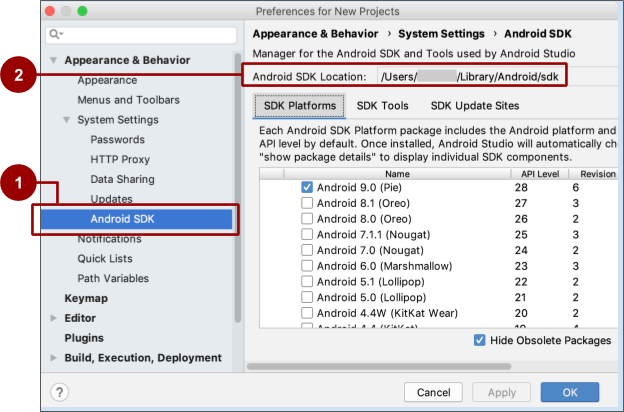
- SDK ম্যানেজারে, SDK প্ল্যাটফর্ম ট্যাবে ক্লিক করুন৷ এখান থেকে, আপনি Android সিস্টেমের আরও সংস্করণ ইনস্টল করতে পারেন।
- SDK টুলস ট্যাবে ক্লিক করুন। এখান থেকে, আপনি SDK বিকাশকারী সরঞ্জামগুলি ইনস্টল করতে পারেন যা ডিফল্টরূপে ইনস্টল করা হয় না। এছাড়াও আপনি Android বিকাশকারী ডকুমেন্টেশনের একটি অফলাইন সংস্করণ ইনস্টল করতে পারেন৷
- SDK আপডেট সাইট ট্যাবে ক্লিক করুন। অ্যান্ড্রয়েড স্টুডিও আপডেটের জন্য তালিকাভুক্ত এবং নির্বাচিত সাইটগুলি নিয়মিত পরীক্ষা করে।
- SDK টুল ট্যাবে ফিরে যান এবং Android SDK চেকবক্সের জন্য ডকুমেন্টেশন নির্বাচন করুন, যদি এটি ইতিমধ্যে নির্বাচিত না থাকে। প্রয়োগ করুন ক্লিক করুন।
একটি নিশ্চিতকরণ ডায়ালগ খোলে, ডাউনলোডের জন্য কতটা ডিস্ক স্পেস প্রয়োজন তা দেখায়। ওকে ক্লিক করুন। - ইনস্টলেশন শেষ হলে, Finish এ ক্লিক করুন।
আপনি ইনস্টল করা ডকুমেন্টেশন খুঁজে পেতে, এই পদক্ষেপগুলি অনুসরণ করুন:
- আপনার কম্পিউটারে,
Android/sdk/ডিরেক্টরিতে নেভিগেট করুন। (ডিরেক্টরিটির পথ খুঁজতে, Android SDK অবস্থান ক্ষেত্রটি দেখুন, উপরের স্ক্রিনশটে 2 হিসাবে দেখানো হয়েছে।) -
docs/ডিরেক্টরি খুলুন। -
index.htmlফাইলটি খুঁজুন এবং এটি একটি ব্রাউজারে খুলুন।
- অফিসিয়াল অ্যান্ড্রয়েড ডেভেলপার ডকুমেন্টেশন developer.android.com এ রয়েছে।
- মেটেরিয়াল ডিজাইন হল একটি ধারণাগত ডিজাইনের দর্শন যা মোবাইল ডিভাইসে অ্যাপগুলিকে দেখতে এবং কীভাবে কাজ করা উচিত তার রূপরেখা দেয়। মেটেরিয়াল ডিজাইন শুধু অ্যান্ড্রয়েড অ্যাপের জন্য নয়। ম্যাটেরিয়াল ডিজাইন নির্দেশিকা material.io এ রয়েছে।
- অ্যান্ড্রয়েড স্টুডিও সাধারণ এবং প্রস্তাবিত অ্যাপ এবং কার্যকলাপ ডিজাইনের জন্য টেমপ্লেট প্রদান করে। এই টেমপ্লেটগুলি সাধারণ ব্যবহারের ক্ষেত্রে কাজের কোড অফার করে।
- আপনি যখন একটি প্রকল্প তৈরি করেন, আপনি আপনার প্রথম কার্যকলাপের জন্য একটি টেমপ্লেট চয়ন করতে পারেন৷
- আপনি যখন আপনার অ্যাপটি তৈরি করছেন, আপনি অন্তর্নির্মিত টেমপ্লেটগুলি থেকে কার্যকলাপ এবং অন্যান্য অ্যাপ উপাদান তৈরি করতে পারেন।
- Google নমুনাগুলিতে কোড নমুনা রয়েছে যা আপনি অধ্যয়ন করতে, অনুলিপি করতে এবং আপনার প্রকল্পগুলিতে অন্তর্ভুক্ত করতে পারেন৷
উদাসীনতা কোর্স:
অ্যান্ড্রয়েড স্টুডিও ডকুমেন্টেশন:
অ্যান্ড্রয়েড বিকাশকারী ডকুমেন্টেশন:
- অ্যান্ড্রয়েড ডেভেলপার সাইট
- গুগল ডেভেলপারদের প্রশিক্ষণ সাইট
- বিন্যাস
- অ্যাপ রিসোর্স ওভারভিউ
- মেনু
-
TextView - স্ট্রিং সম্পদ
- অ্যাপ ম্যানিফেস্ট ওভারভিউ
কোড নমুনা:
- GitHub-এ Google ডেভেলপারদের প্রশিক্ষণ কোর্সের সোর্স কোড
- গুগল নমুনা
- বিকাশকারীদের জন্য অ্যান্ড্রয়েড কোড নমুনা
ভিডিও:
অন্যান্য সম্পদ:
পরবর্তী পাঠ শুরু করুন:
এই কোর্সে অন্যান্য কোডল্যাবগুলির লিঙ্কগুলির জন্য, Android Kotlin Fundamentals codelabs ল্যান্ডিং পৃষ্ঠাটি দেখুন।

